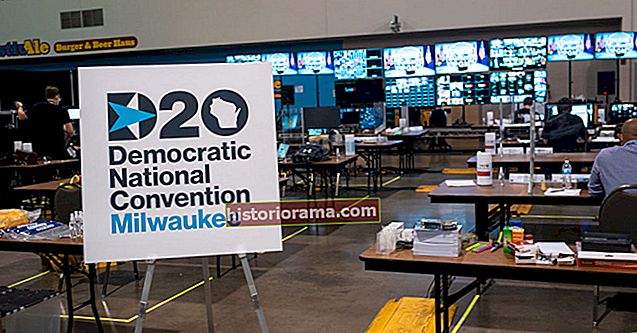Mens Google Home kan gjøre mange kule ting, inkludert å forstå tre forskjellige kommandoer på en gang, mangler det muligheten til å lage en fullstendig oppgaveliste. Visst, du kan planlegge hendelser for kalenderen din eller opprette en grunnleggende handleliste, men det er ikke det samme. Og mens Google har gitt ut administrasjonsappen for Google Oppgaver, har den for øyeblikket ingen integrasjon for Google Home.
Så hva skal en produktiv stemmeassistentbruker gjøre? Heldigvis du kan lage lister med grunnleggende Google Home-kommandoer - du må bare sette opp de riktige appene for å gjøre det. Vi viser deg alle nødvendige trinn i prosessen, slik at du kan lage fullstendige lister med Home på kort tid.
Trinn 1: Registrer deg for IFTTT og koble til Google Assistant
IFTTT (If This Then That) er et grunnleggende, forbrukervennlig system for å lage tilpassede kommandoer som fungerer med en rekke tjenester og smarte enheter. Du kan bruke IFTTT til å lage alle slags regler, men her skal vi rekruttere tjenesten til å lage en oppgaveliste gjennom Google Assistant. Siden Google Home har hovedfunksjonen Google Assistant i en høyttalerboks, vil disse reglene også fungere med Google Home eller Android-telefonen din.

Start med å gå over til IFTTT og registrere deg for tjenesten, noe som betyr å opprette en gratis konto og et passord. Gå deretter til Google Assistant IFTTT-siden og sørg for at IFTTT-kontoen din er koblet til Google Assistant ved å velge Koble. Dette vil bekrefte Google-kontoen din, så sørg for at det er kontoen du bruker med Google Home.
Trinn 2: Last ned Todoist

Neste trinn er å finne en oppgaveliste-app du liker å bruke. Dette vil være appen der talekommandooppgavene dine blir lagt til og organisert, så det bør være en app du liker å bruke og ikke har noe imot å ha på telefonen.
Vi foreslår at du registrerer deg for Todoist. Det er en gratis tjeneste som er enkel å bruke, og tilbyr gode muligheter for oppgavebehandling og fungerer greit med både IFTTT og Google Assistant. Bare legg til et påloggingsnavn, e-postadresse og passord for å starte Todoist-kontoen. Sørg for at du laster ned og åpner appen på de mobile enhetene du bruker for å holde oversikt over listene dine. Det kan være lurt å leke litt for å se hvordan Todoist fungerer.

Når du er ferdig med det, kan du gå til Todoist-siden på IFTTT og velge den store Koble knappen også her, slik at begge tjenestene er koblet til IFTTT-kontoen din.
Hvis du virkelig ikke vil bruke Todoist, kan du sjekke Google Assistant-reglene for andre kompatible tjenester, som iPhone Påminnelser, DayOne eller Wunderlist.
Trinn 3: Finn riktig IFTTT-mal og aktiver den
 Du kan absolutt lage dine egne IFTTT-regler (kjent på plattformen som applets) for Google Assistant (som igjen vil fungere via Google Home), men for nykommere er det mye lettere å bare finne en applet som noen andre allerede har opprettet.
Du kan absolutt lage dine egne IFTTT-regler (kjent på plattformen som applets) for Google Assistant (som igjen vil fungere via Google Home), men for nykommere er det mye lettere å bare finne en applet som noen andre allerede har opprettet.
Hvis du er i en nettleser, kan du gjøre dette ved å gå til siden for Legg til en oppgave i Todoist under Google Assistant-kategorien. Hvis du søker på en annen måte eller ikke kan følge koblingen med en gang, er applet-ID-en for denne regelen 478848.
Med alt tilkoblet, bør du se et alternativ på denne regelen som sier “Slå på. ” Velg det, og vent til regelen aktiveres. Hvis du hoppet over noen av de forrige trinnene, kan IFTTT be deg om å fullføre dem på dette tidspunktet.
Trinn 4: Begynn å lage lister

Slå Google Home og mobilenheten din av og på igjen, litt myk omstart for å forsikre deg om at alt har trådt i kraft. Nå er du klar til å teste ut listen.
Kommandofasen for denne regelen er "OK / Hei Google, legg til en oppgave", og deretter fyller du ut resten med aktiviteten du vil ha.
For eksempel kan du si, “OK Google, legg til en oppgave: Kjøp melk i morgen,”Eller,“Hei Google, legg til en oppgave: Oppdater historieoppgaven torsdag, ”Og IFTTT vil automatisk legge til oppgaven i Todoist. Prøv dette et par ganger, åpne deretter Todoist-appen din og se om en liste er opprettet.
Hvis prosessen ikke fungerer, må du kontrollere at alle tjenestene dine er riktig tilkoblet, og at du bruker riktig stemmekommando.